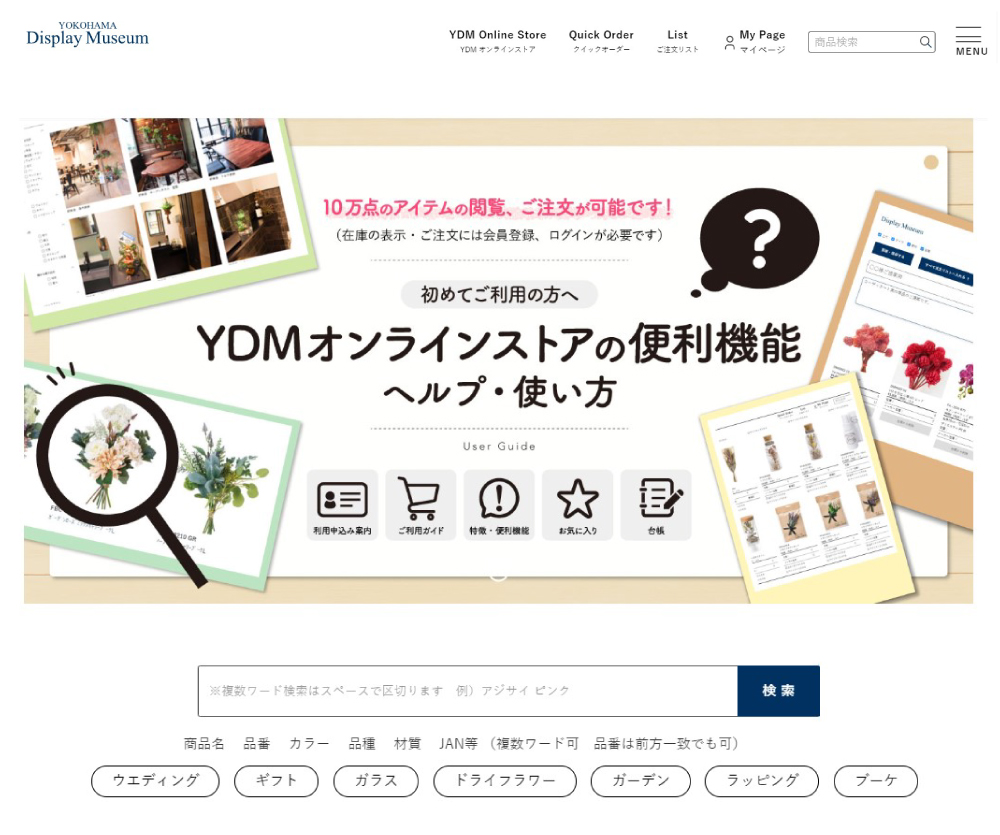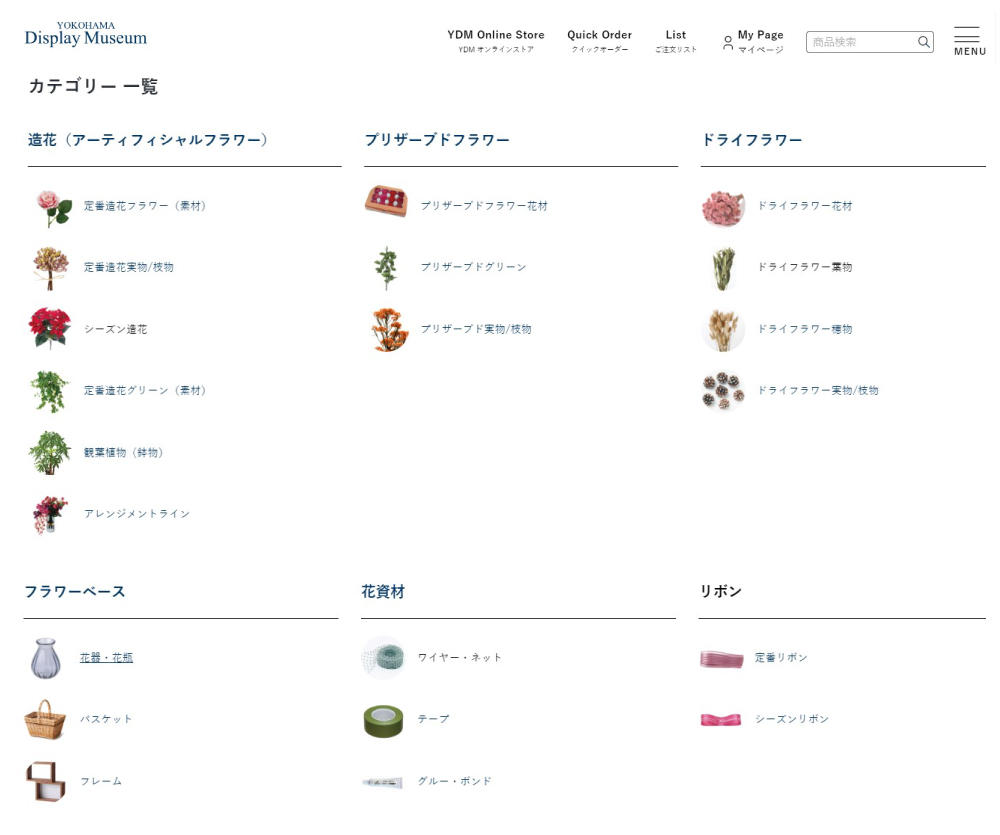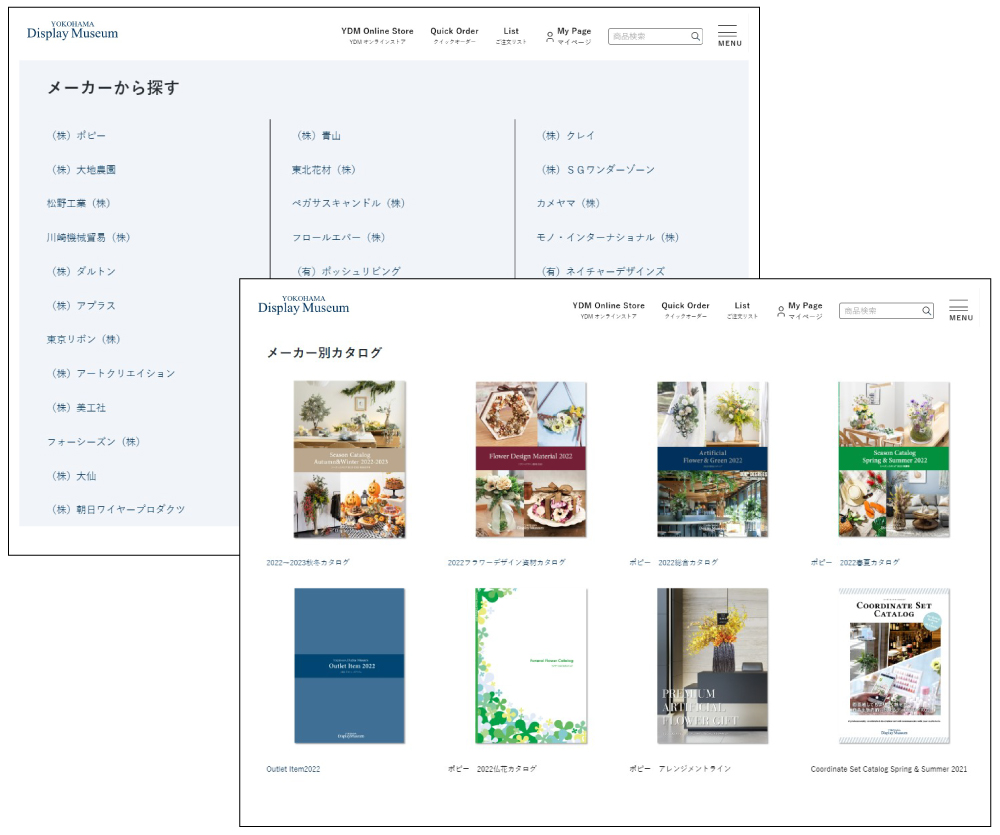商品の探し方
メニューをクリックすると、画面操作のご案内にジャンプします。
「キーワード」による検索
様々なキーワードで商品を絞り込みながら閲覧・検索が可能
◆複数キーワード検索可(キーワードの間をスペースで区切り、ご入力ください)◆
[検索例]
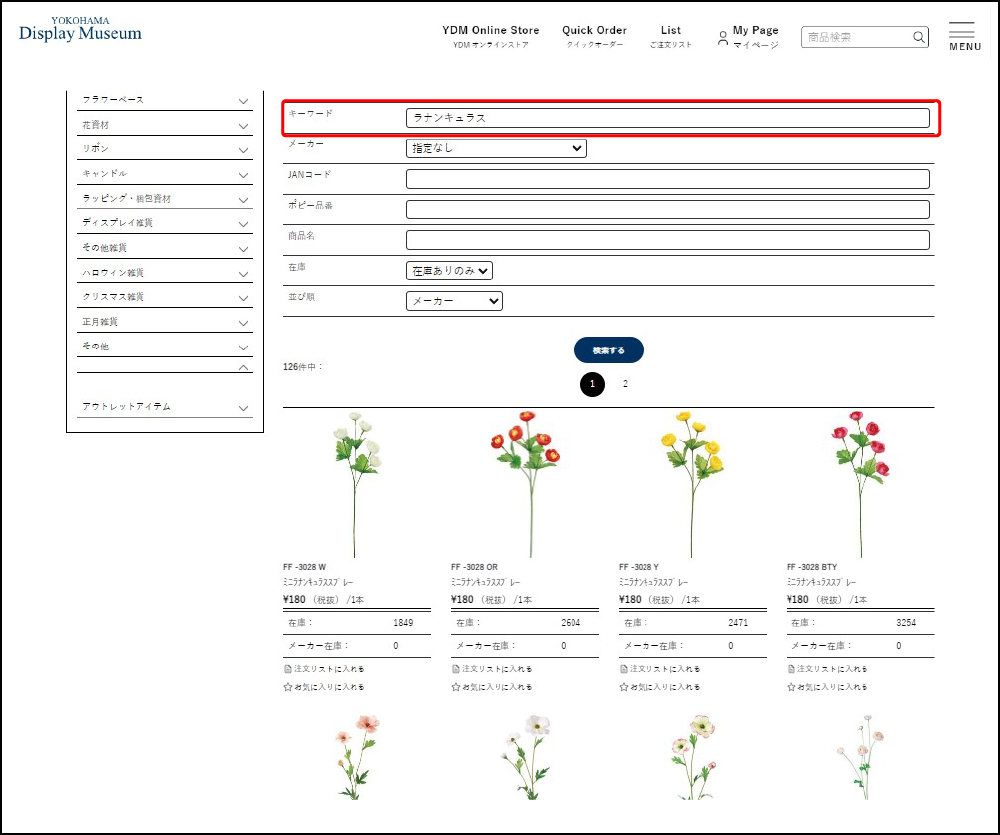
物の名前
花や植物の品種、資材・雑貨・道具の名前等、ピンポイントで検索したい方におすすめです。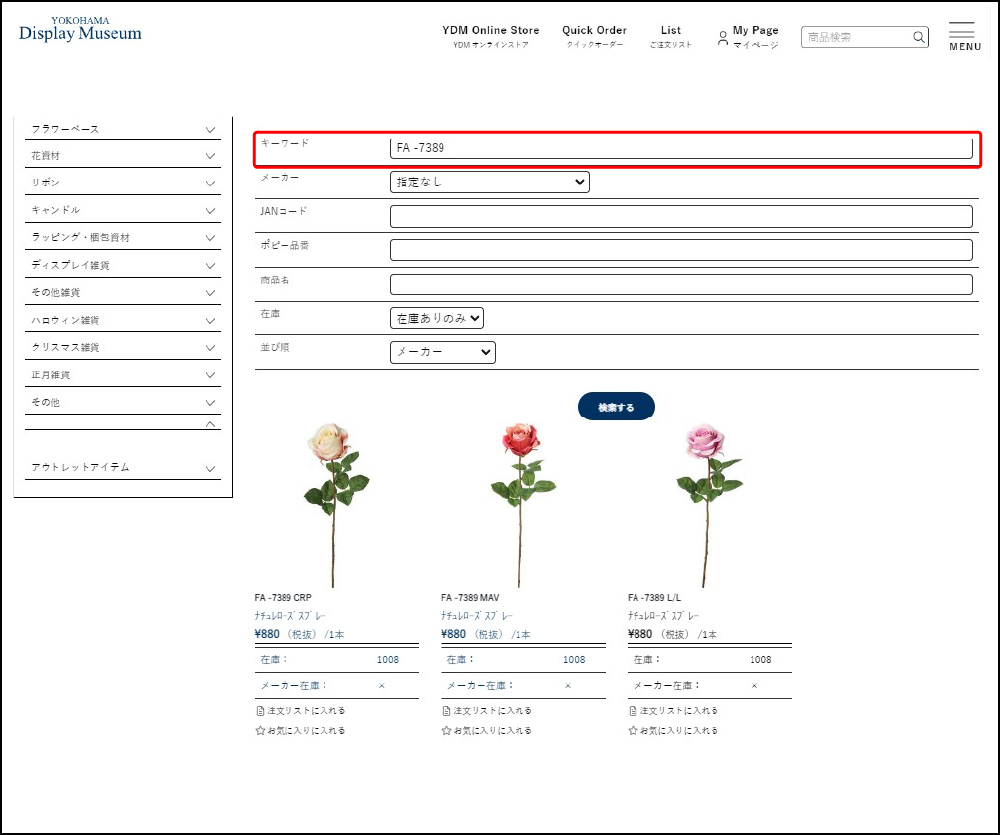
商品番号
メーカーカタログから探す場合等、商品番号が分かる方におすすめです。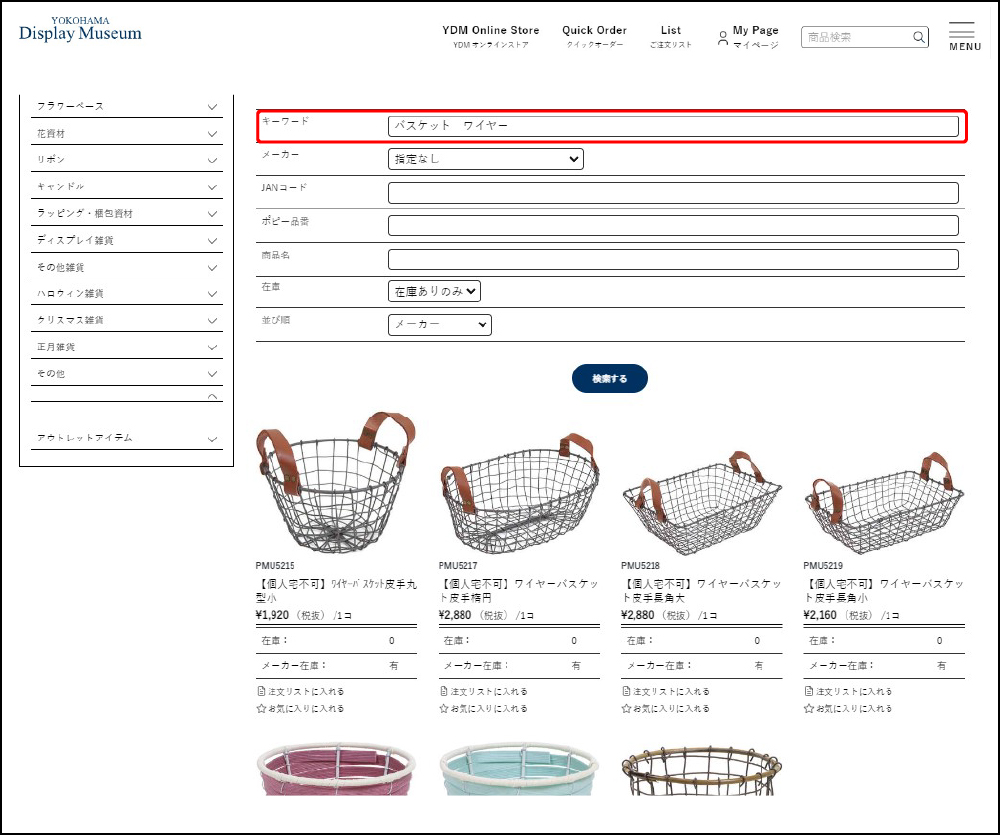
物の名前+素材
検索したい商品の内、更に素材を絞り込みたい方におすすめです。ベース・資材・雑貨等、素材に特徴があるものの検索に適しています。

物の名前+カラー
検索したい商品の内、更にカラーを絞り込みたい方におすすめです。造花・リボン等、カラー違いの種類が多いものの検索に適しています。
[検索できるキーワード]
- 商品番号(品番):商品の番号です。商品番号の後ろに続くアルファベットはカラー番号です。
- 商品名:商品の名称です。
- 素材:商品の素材です。
- JANコード:商品バーコードの下部に記載されている13桁の数字です。店頭商品のタグ・パッケージ等からご確認いただけます。
- その他:花の品種・商品のカラー等を入力してもご検索いただけます。
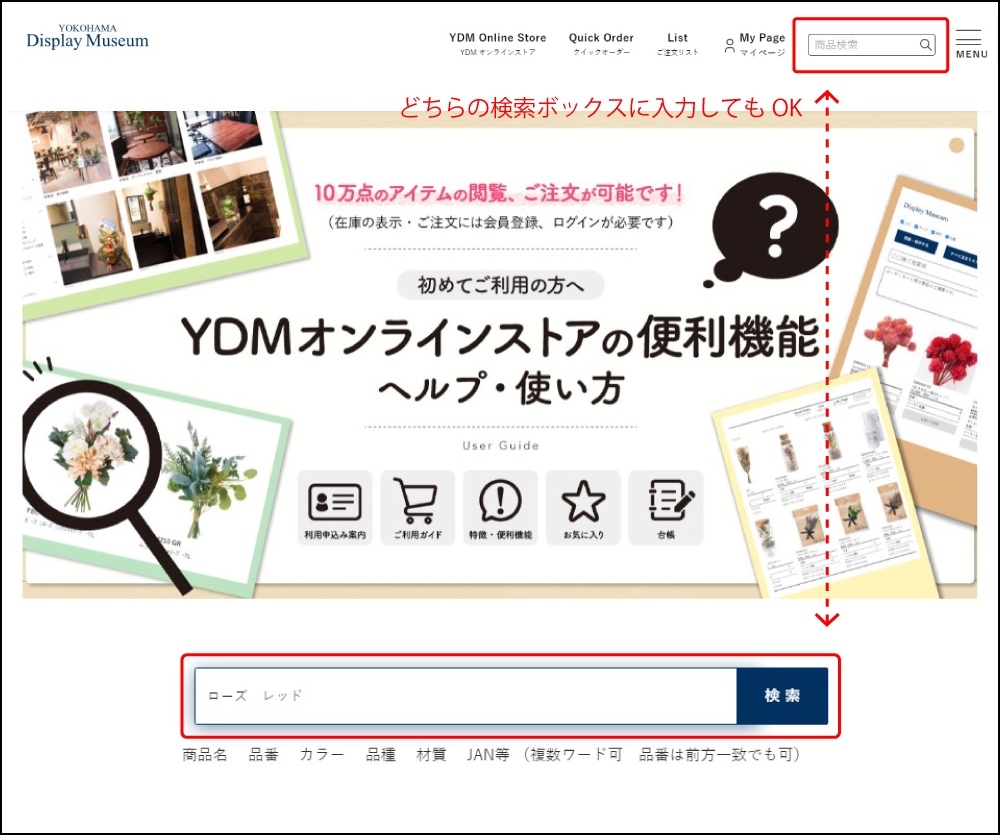
(1)検索ボックスにキーワードを入力
YDMオンラインストアTOPまたはメニューバーの検索ボックスに、検索したいキーワードを入力します。キーワードを「スペース(半角・全角可)」で区切ると、複数のキーワードでの検索が可能です。
入力が完了したら、ボックス右側にある「検索」ボタンまたは「虫眼鏡のアイコン」をクリックします。
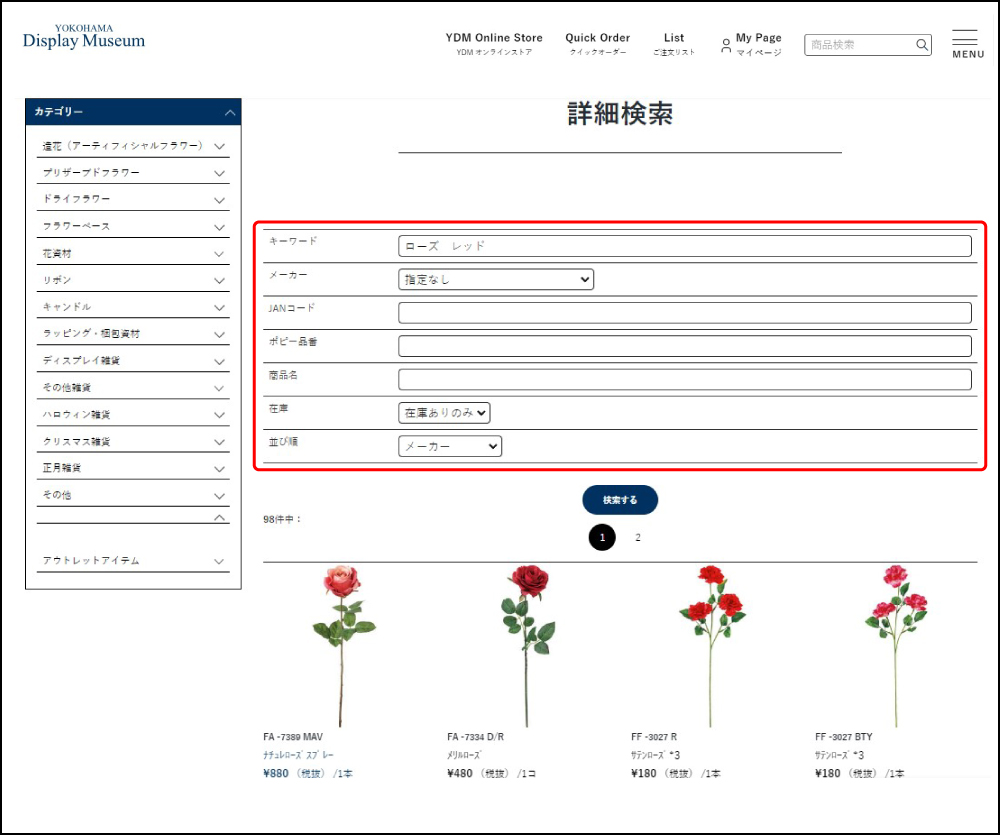
(2)検索結果を絞り込む
入力したキーワードによる検索結果が表示されます。また、「詳細検索」メニューから更に検索結果を絞り込むことができます。
絞り込みたいメニューの項目を入力したら「検索する」ボタンをクリックしてください。
[絞り込み項目について]
- メーカー:商品の販売元メーカーで絞り込みます。プルダウンメニューから、販売元メーカー名をお選びください。
- JANコード(完全一致):商品JANコードで絞り込みます。JANコードをご入力ください。
- ポピー品番(部分一致):商品番号で絞り込みます。商品番号をご入力ください。
- 商品名(部分一致):商品名で絞り込みます。商品名をご入力ください。
- 在庫:商品の在庫状態で絞り込みます。「在庫ありのみ」または「すべて」をお選びください。「すべて」の検索結果には、欠品中の商品が含まれます。
- 並び順:検索結果の表示を並べ替えることができます。プルダウンメニューから、表示画面に適用したい並び順をお選びください。
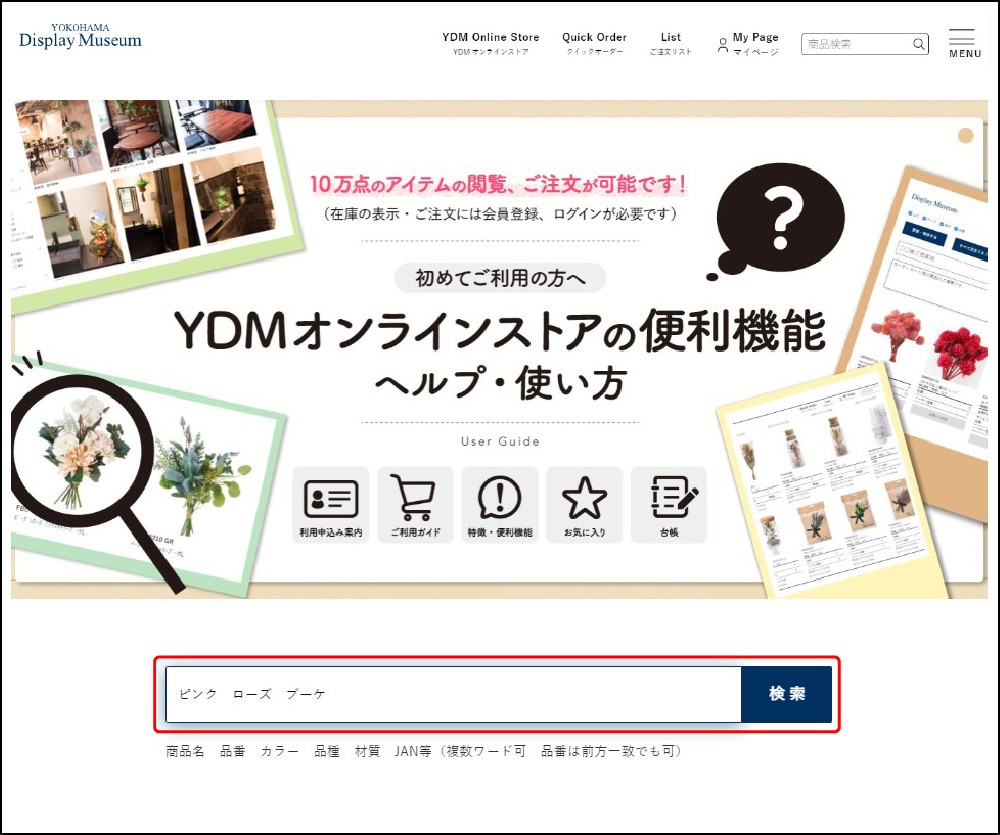
(1)検索ボックスにキーワードを入力
検索ボックス内に「ピンク ローズ ブーケ」のキーワードを入力し、検索ボタンをクリックします。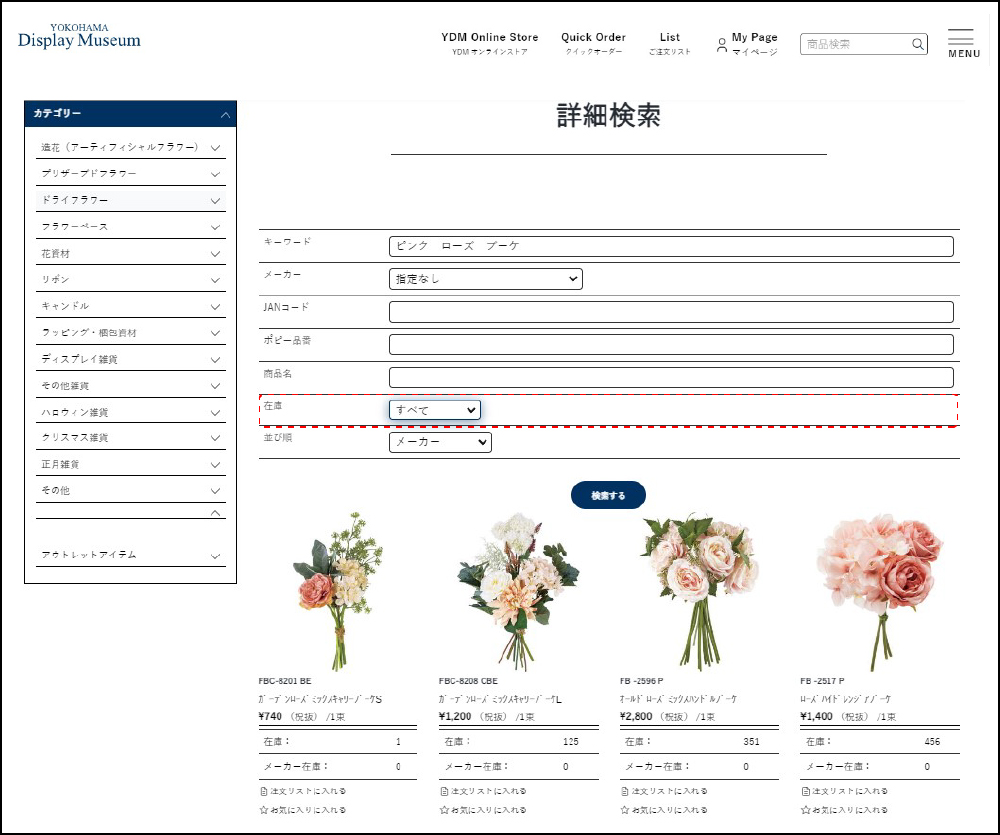
(2)検索結果を絞り込む
ここでは「在庫」を「すべて」に設定して絞り込んでみます。「在庫ありのみ」から「すべて」に切り替えると、欠品中の商品を含めた検索結果を見ることができます。
「詳細検索」内の「在庫」のメニューを開き「すべて」を選択し、「検索する」ボタンをクリックします。
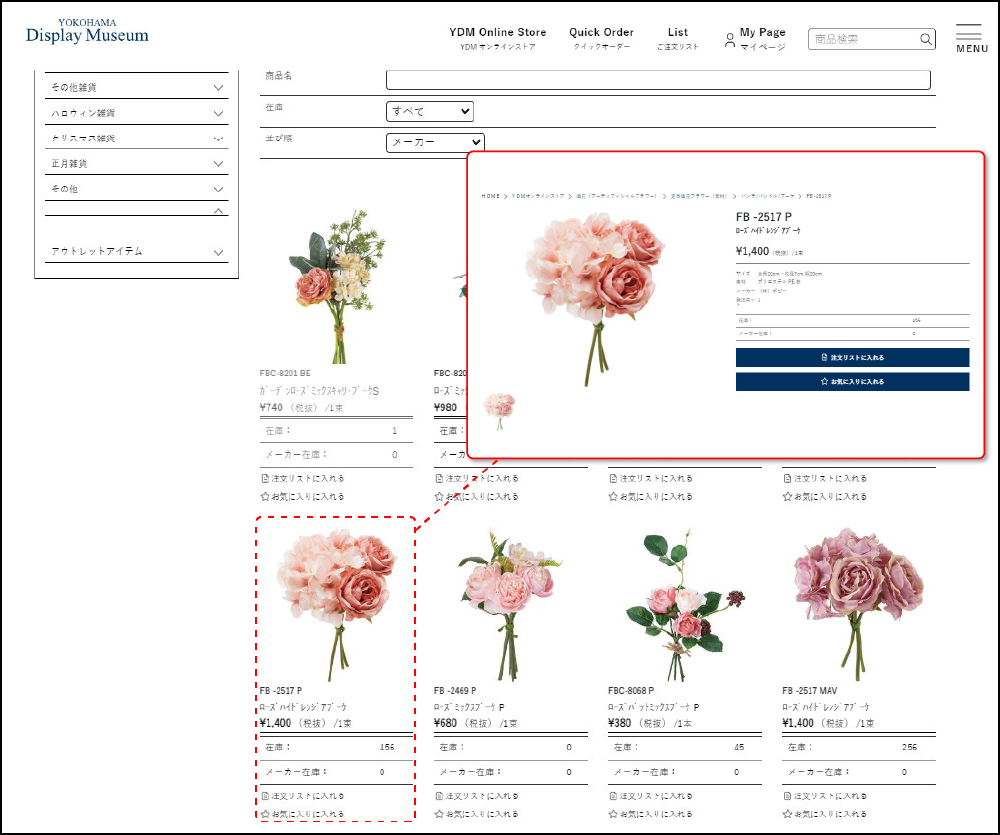
(3)検索結果から商品を探す
絞り込みをかけた検索結果が表示されます。商品画像または商品名をクリックすると、商品詳細をご覧いただけます。※在庫数の表示にはYDMオンラインストアへのログインが必要です。詳しくは「表記の見方・機能紹介」をご覧ください。
「カテゴリー」による検索
商品の特徴を絞り込みながら閲覧・検索が可能
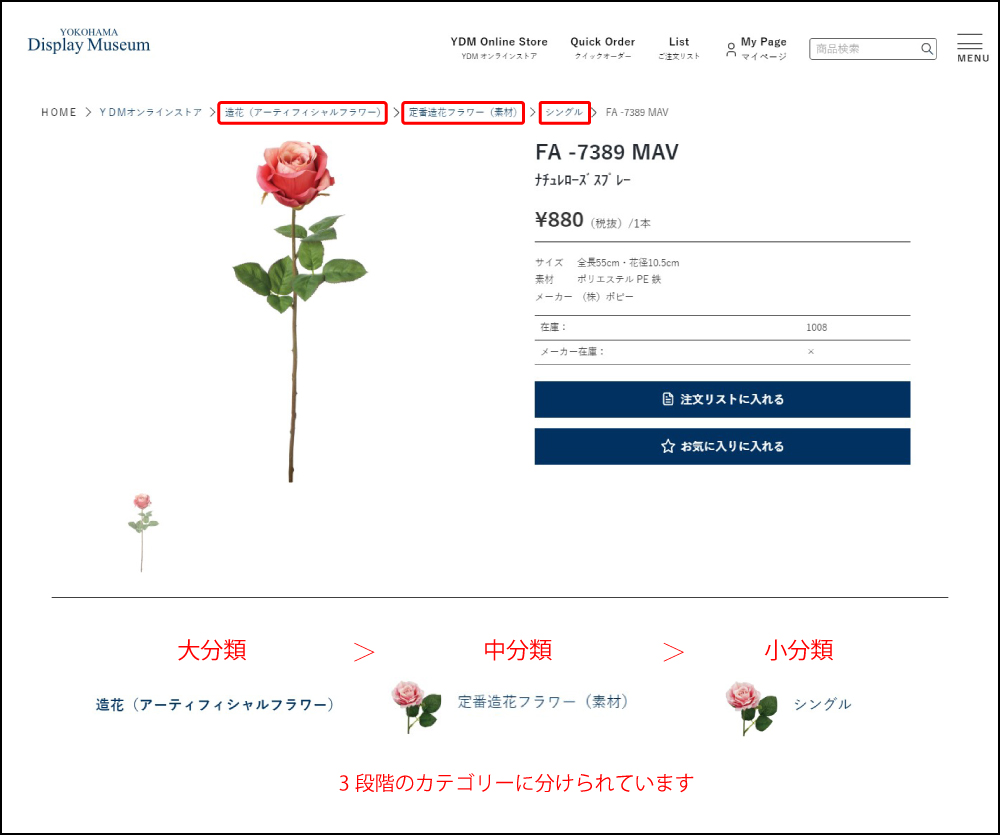
カテゴリー検索では、大分類・中分類・小分類の3段階から商品を検索できます。
- 大分類:「造花」「ベース」「リボン」等、主に用途による分類です。
- 中分類:「定番造花フラワー(素材)」「花器・花瓶」「シーズンリボン」等、主に種類による分類です。
- 小分類:「シングル」「ガラス」「春」等、主に形状・素材・季節等による更に細かい分類です。
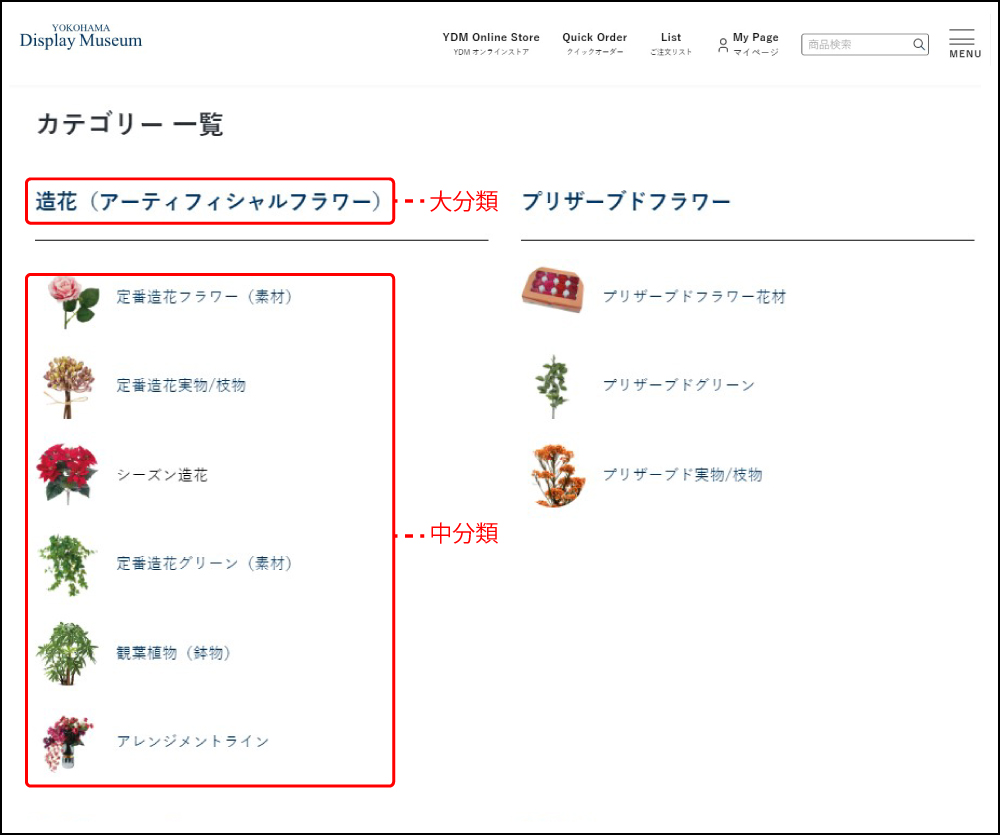
(1)カテゴリーを選択(大分類・中分類)
YDMオンラインストアTOP「カテゴリー一覧」から、検索したいカテゴリーを探します。大見出しは大分類のカテゴリー、画像付きの小見出しは中分類のカテゴリーです。
カテゴリー名または画像をクリックします。
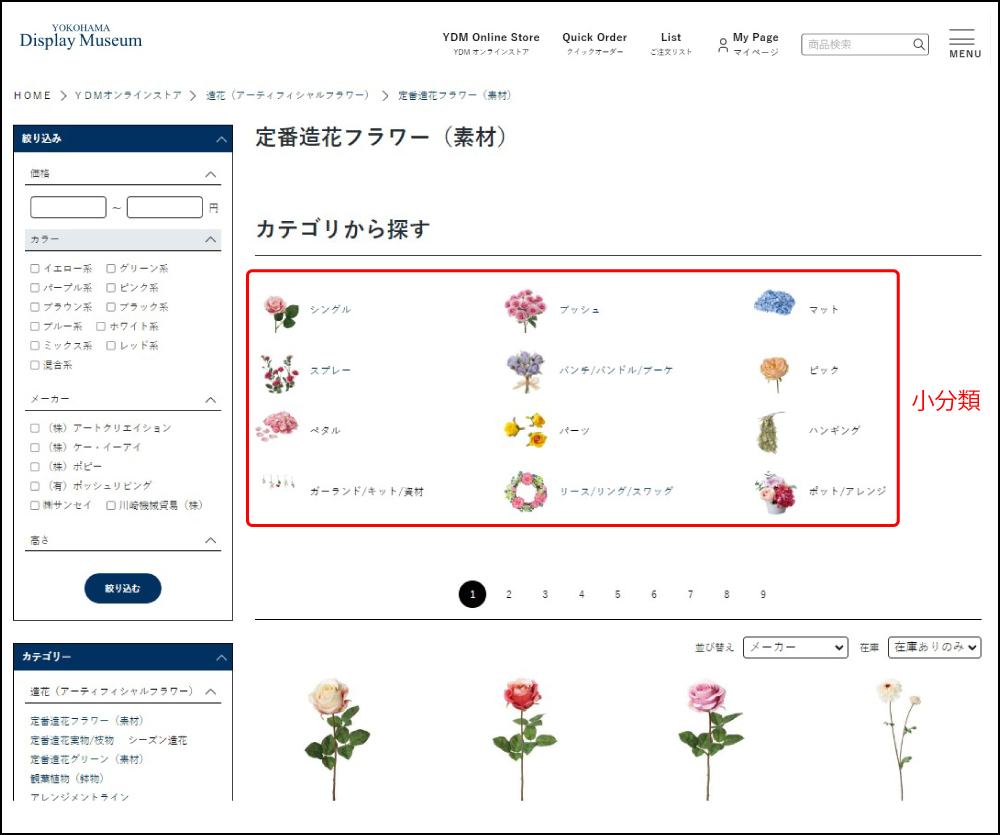
(2)カテゴリーを選択(小分類)
小分類のカテゴリーを選択するには、中分類のカテゴリーの検索結果を表示します。小分類のカテゴリー名または画像をクリックすると、小分類で絞り込むことができます。
※大分類・中分類のカテゴリーから商品を探したい場合は、この操作は省略して構いません。
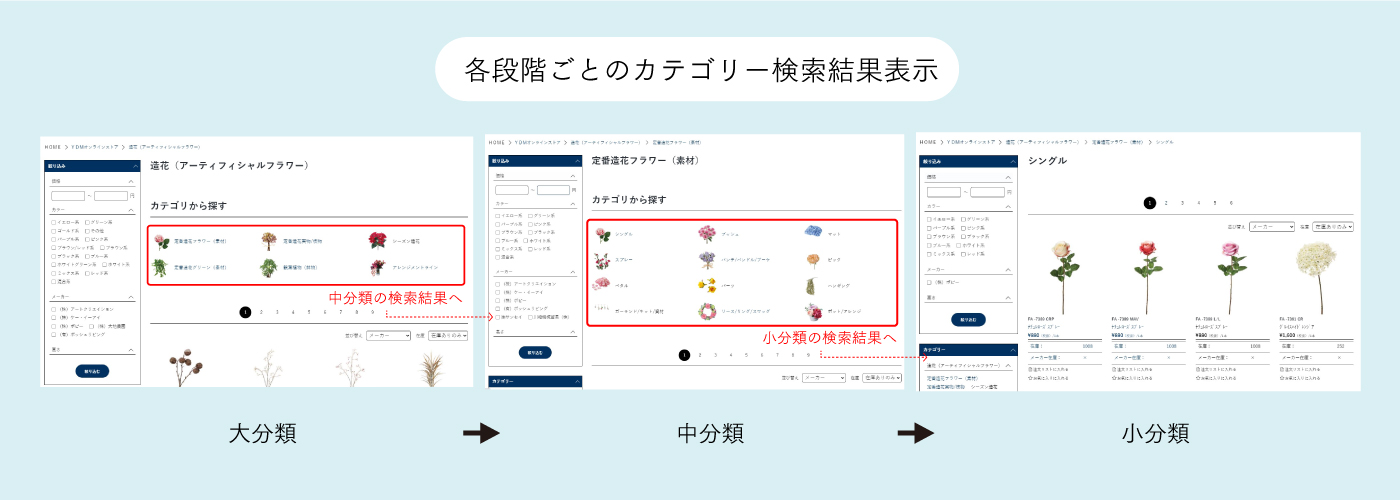
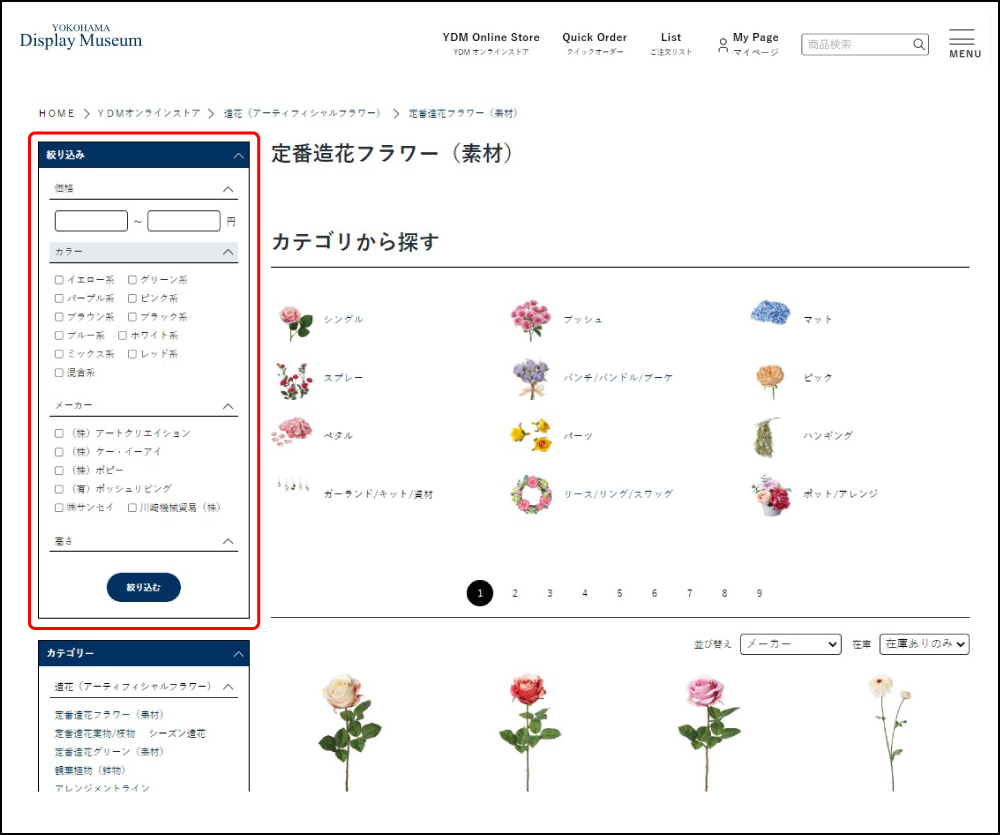
(3)検索結果を絞り込む
選択したカテゴリーによる検索結果が表示されます。また、「絞り込み」メニューから更に細かく検索結果を絞り込むことができます。
絞り込みたいメニューの項目を入力したら「検索する」ボタンをクリックしてください。
[絞り込み項目について]
- 価格:商品の価格帯で絞り込みます。商品価格の下限(左欄)〜上限(右欄)を数字でご入力ください。いずれかのみの入力も可能です。
- カラー(複数選択可):商品のカラーで絞り込みます。チェックボックスをクリックしてカラーをお選びください。
- メーカー(複数選択可):商品の販売元メーカーで絞り込みます。チェックボックスをクリックしてメーカーをお選びください。
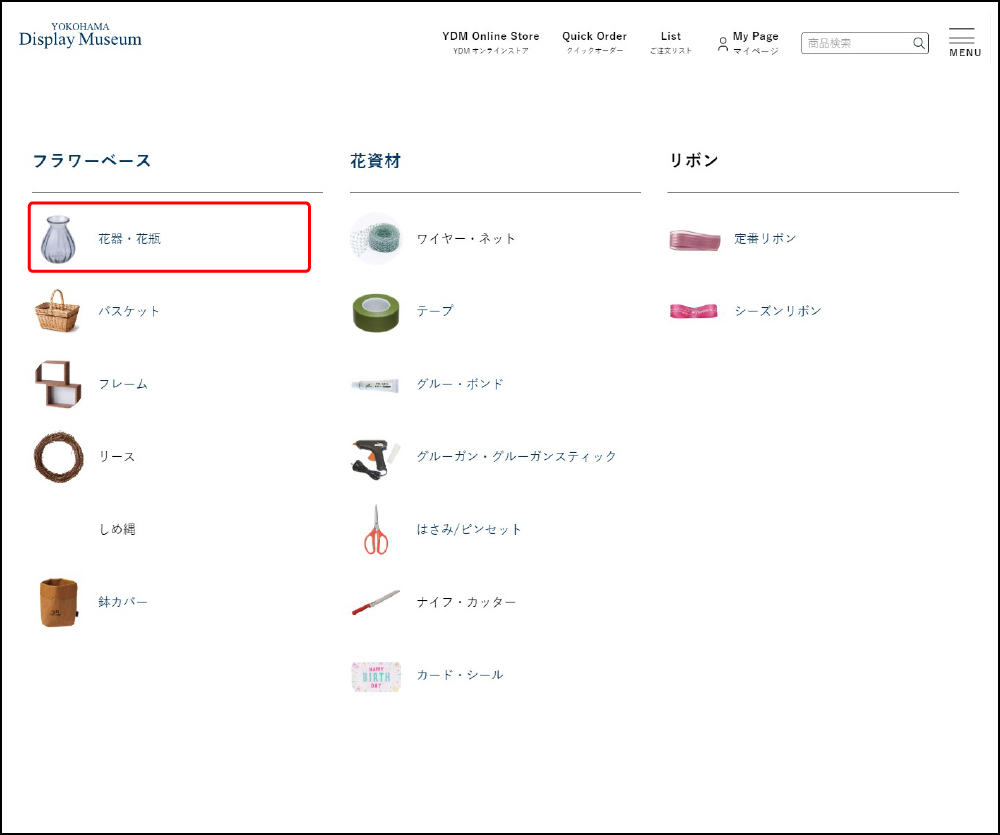
(1)カテゴリーを選択(大分類・中分類)
YDMオンラインストアTOPの「カテゴリー一覧」から「大分類/フラワーベース」>「中分類/花器・花瓶」を選択します。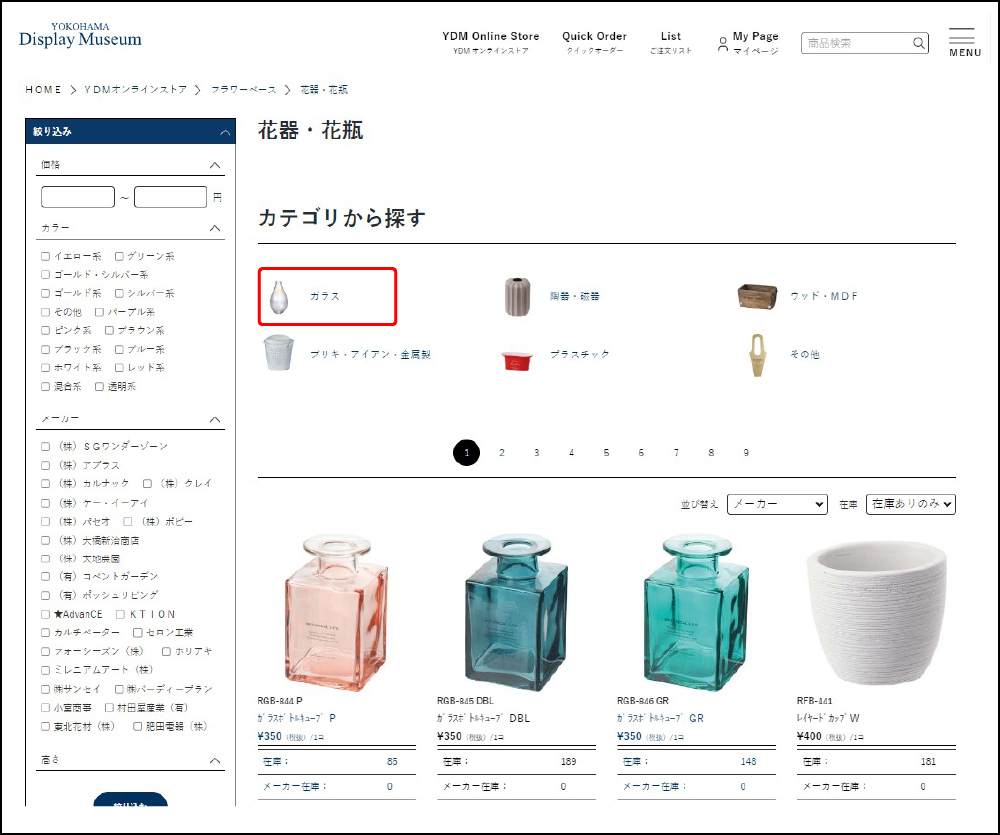
(2)カテゴリーを選択(小分類)
「中分類/花器・花瓶」の検索結果が表示されます。「カテゴリから探す」のメニューから、更に「小分類/ガラス」を選択します。
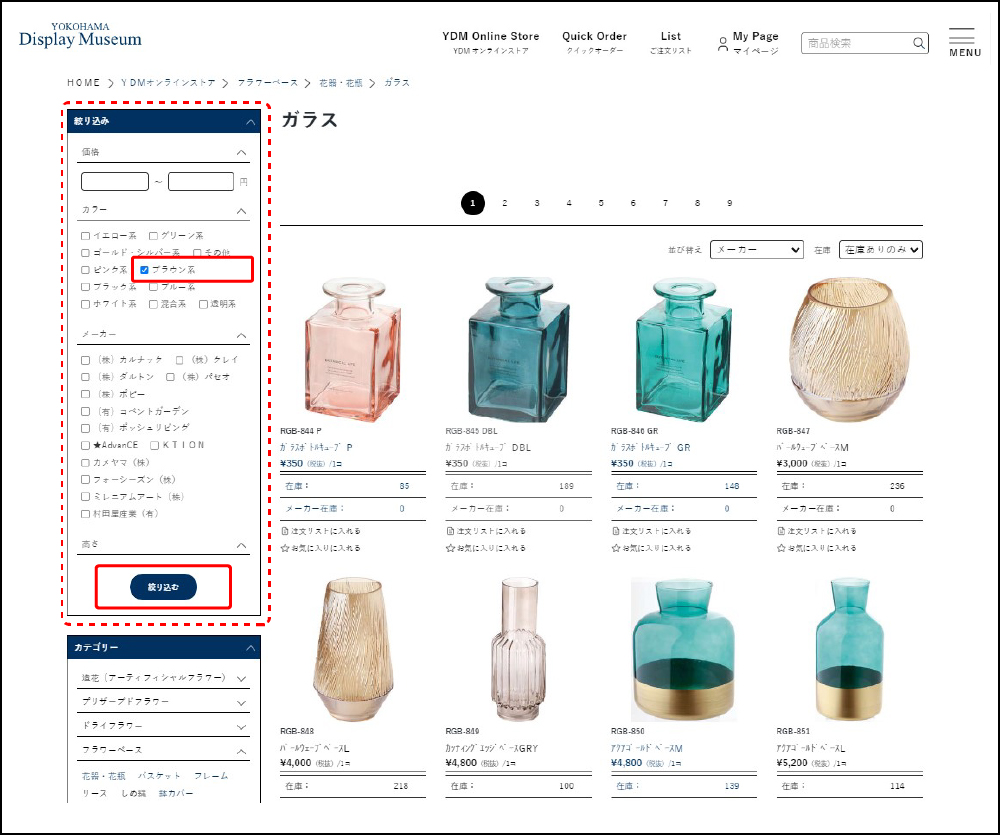
(3)検索結果を絞り込む
「絞り込み」メニュー内、「カラー」の「ブラウン系」のチェックボックスを選択します。操作が完了したら「絞り込む」ボタンをクリックします。
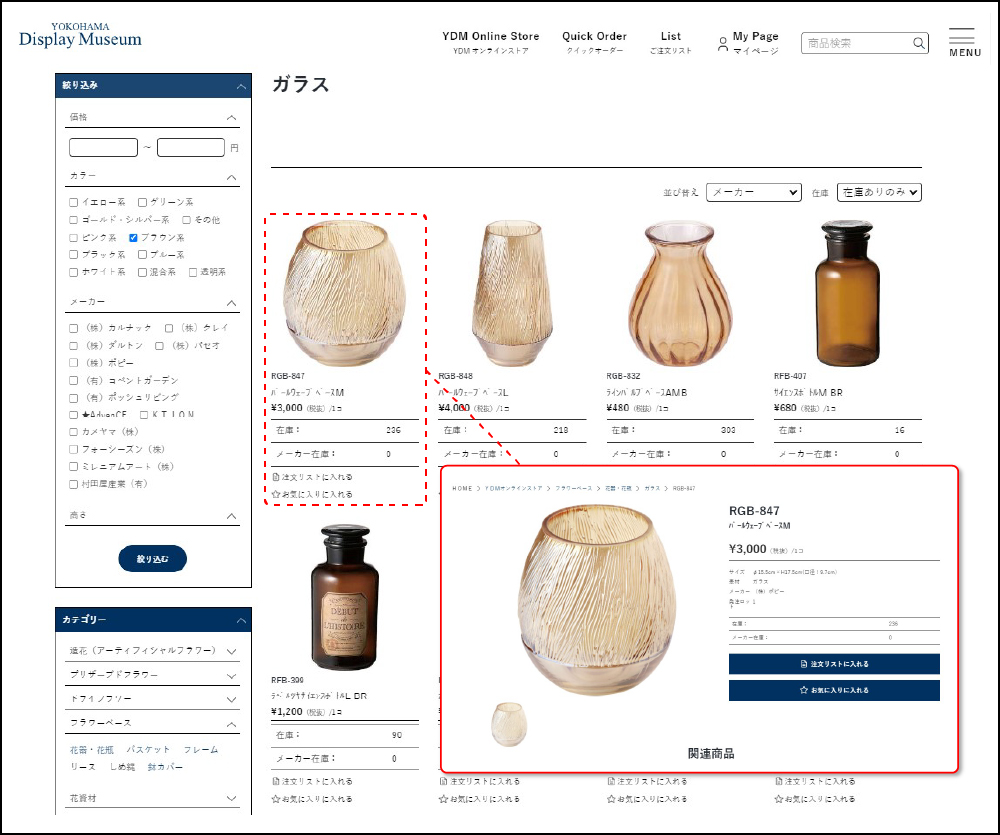
(4)検索結果から商品を探す
絞り込みをかけた検索結果が表示されます。商品画像または商品名をクリックすると、商品詳細をご覧いただけます。※在庫数の表示にはYDMオンラインストアへのログインが必要です。詳しくは「表記の見方・機能紹介」をご覧ください。
「カタログ」「メーカー」による検索
メーカーカタログPDF・メーカー名から閲覧・検索が可能
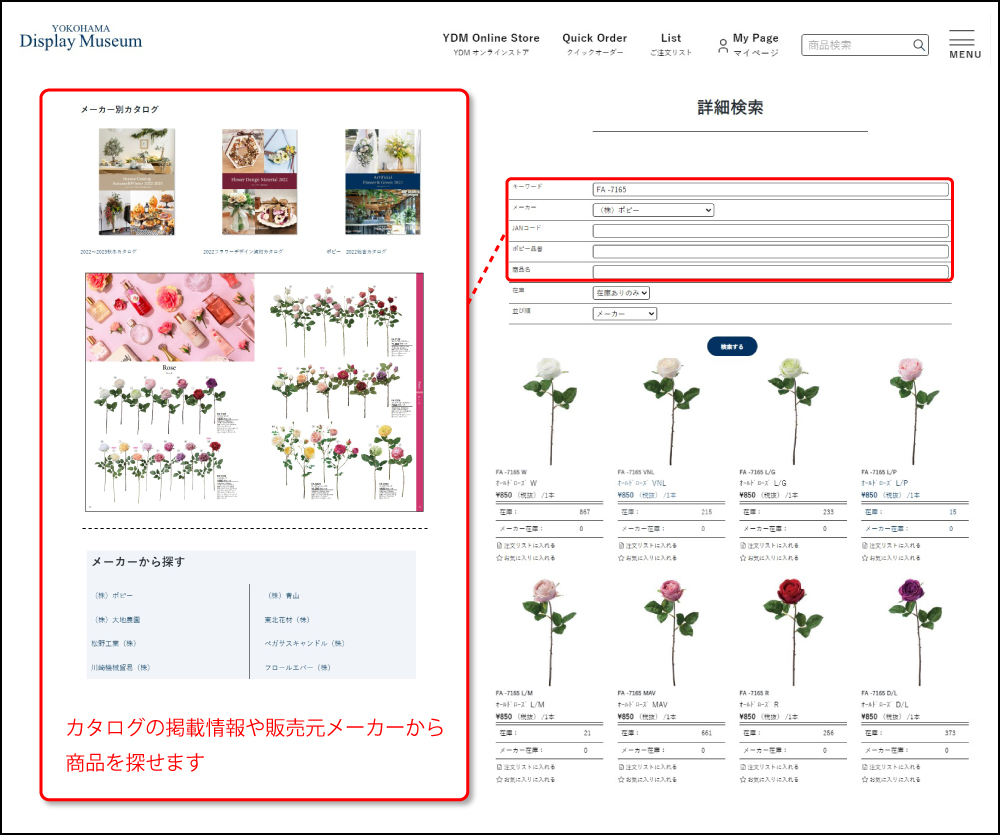
販売元メーカーのカタログPDFを閲覧・保存して、カタログ情報を元に商品を探すことが可能です。
また、販売元メーカーから商品を絞り込んで検索することができます。
※一部カタログをご覧いただけないメーカーもございます。
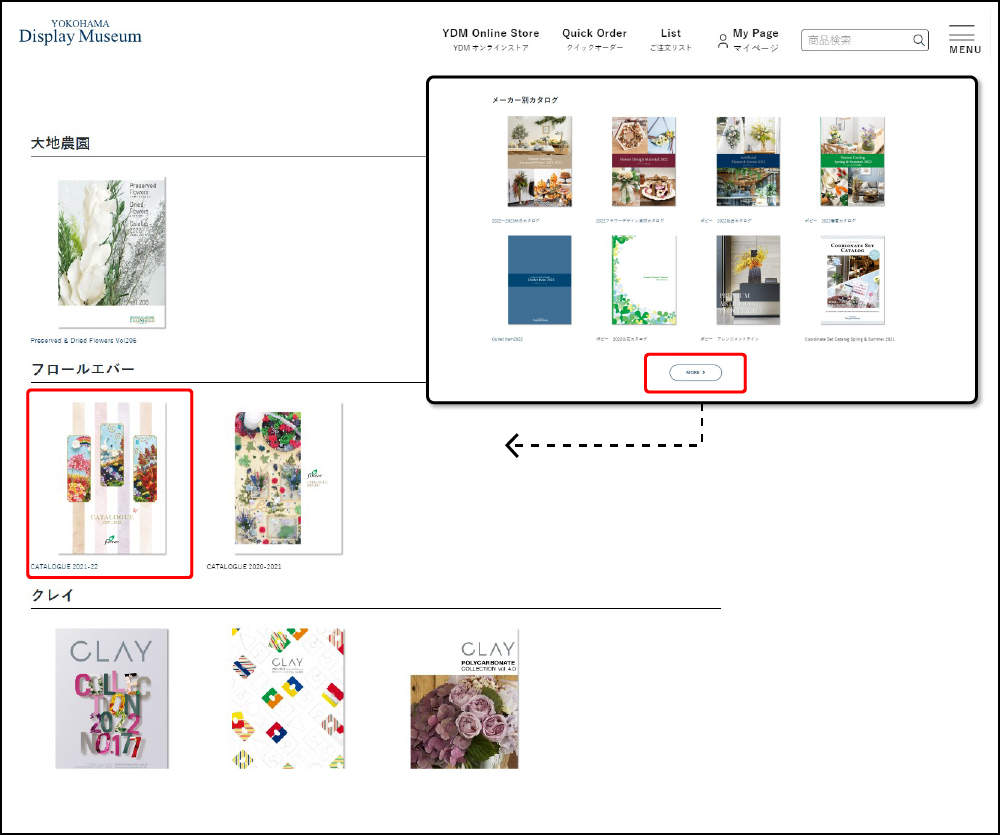
(1)閲覧したいカタログを探す
YDMオンラインストアTOP「メーカー別カタログ」の「MORE」ボタンをクリックし、カタログ掲載ページを開きます。閲覧したいカタログを探し、カタログの画像またはカタログ名をクリックします。
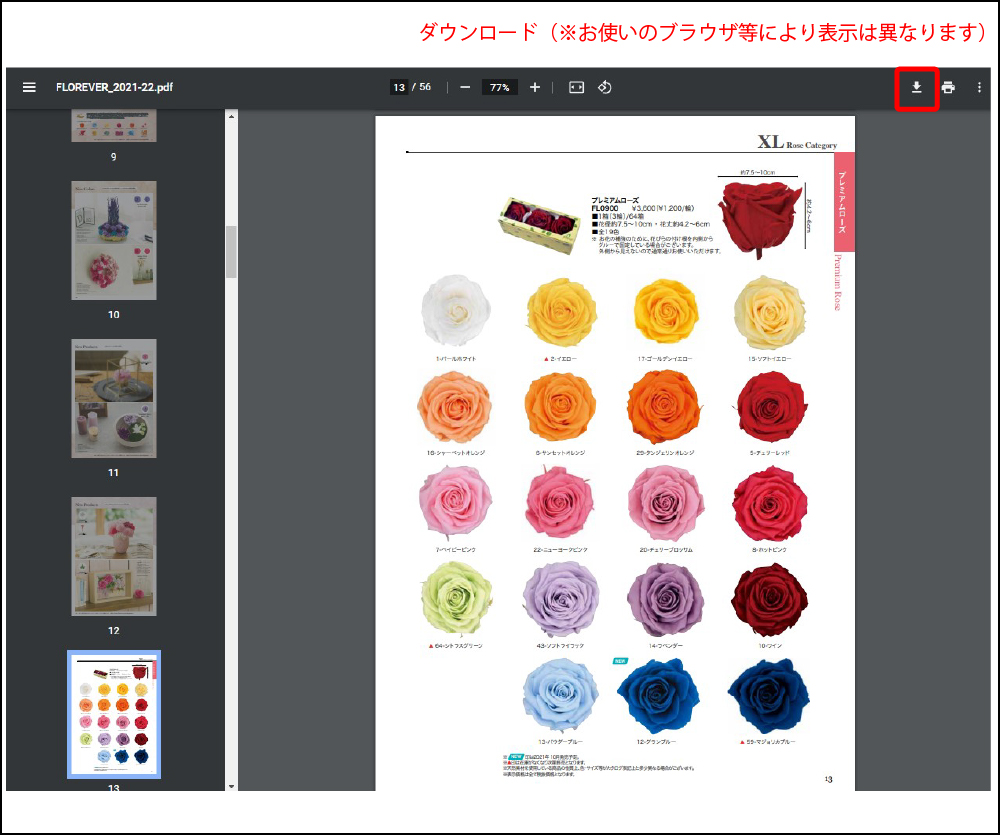
(2)カタログPDFを閲覧・保存する
メーカーカタログのPDFデータが開きます。カタログデータを保存したい場合は、お使いのブラウザ等の機能から
PDFデータをダウンロードして、PC・スマートフォン等に保存してください。
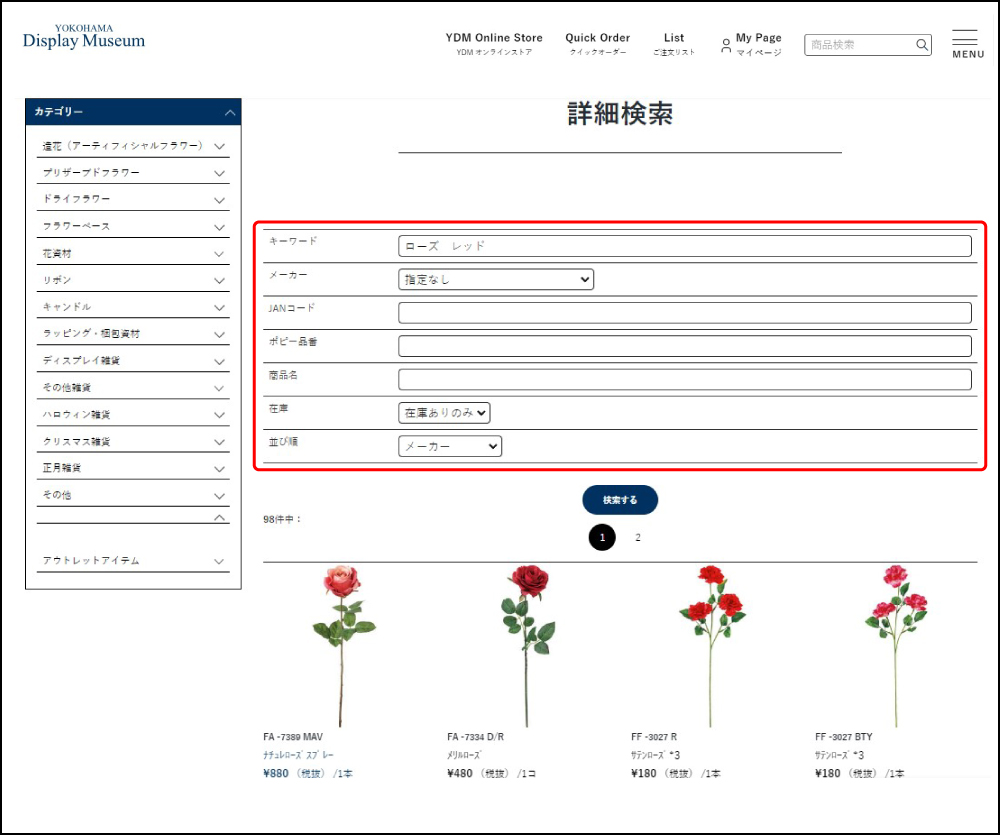
(3)掲載情報を元に検索する
カタログの掲載情報を元に、「キーワードによる検索」または「メーカーによる検索」の方法にて、商品をご検索ください。
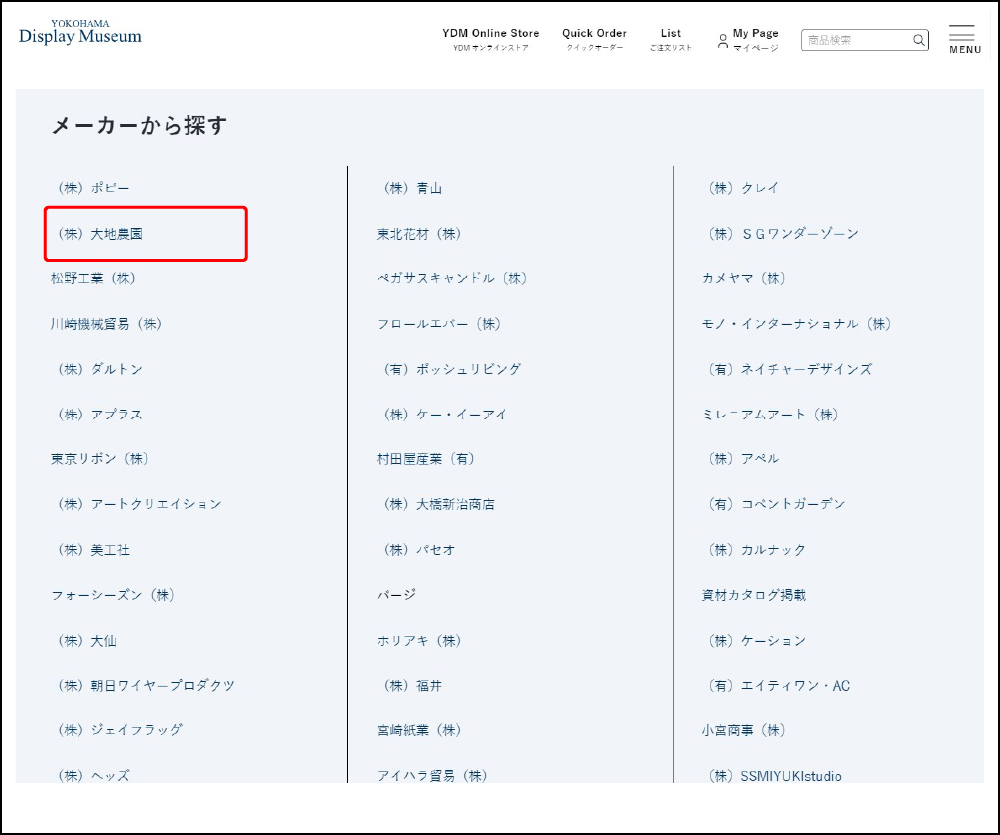
(1)販売元メーカーを選択
YDMオンラインストアTOP「メーカーから探す」から、検索したいメーカー名を選択してクリックします。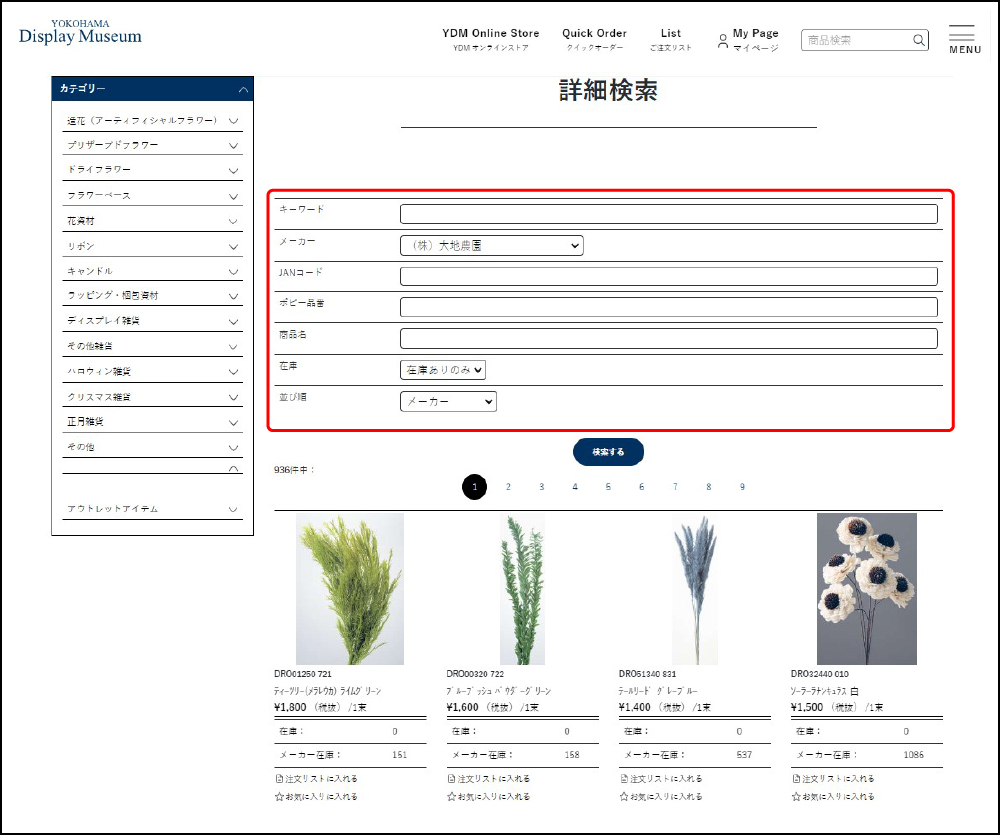
(2)検索結果を絞り込む
選択したメーカーによる検索結果が表示されます。また、「詳細検索」メニューから更に検索結果を絞り込むことができます。
絞り込みたいメニューの項目を入力したら「検索する」ボタンをクリックしてください。
[絞り込み項目について]
- メーカー:商品の販売元メーカーで絞り込みます。プルダウンメニューから、販売元メーカー名をお選びください。
- JANコード(完全一致):商品JANコードで絞り込みます。JANコードをご入力ください。
- ポピー品番(部分一致):商品番号で絞り込みます。商品番号をご入力ください。
- 商品名(部分一致):商品名で絞り込みます。商品名をご入力ください。
- 在庫:商品の在庫状態で絞り込みます。「在庫ありのみ」または「すべて」をお選びください。「すべて」の検索結果には、欠品中の商品が含まれます。
- 並び順:検索結果の表示を並べ替えることができます。プルダウンメニューから、表示画面に適用したい並び順をお選びください。
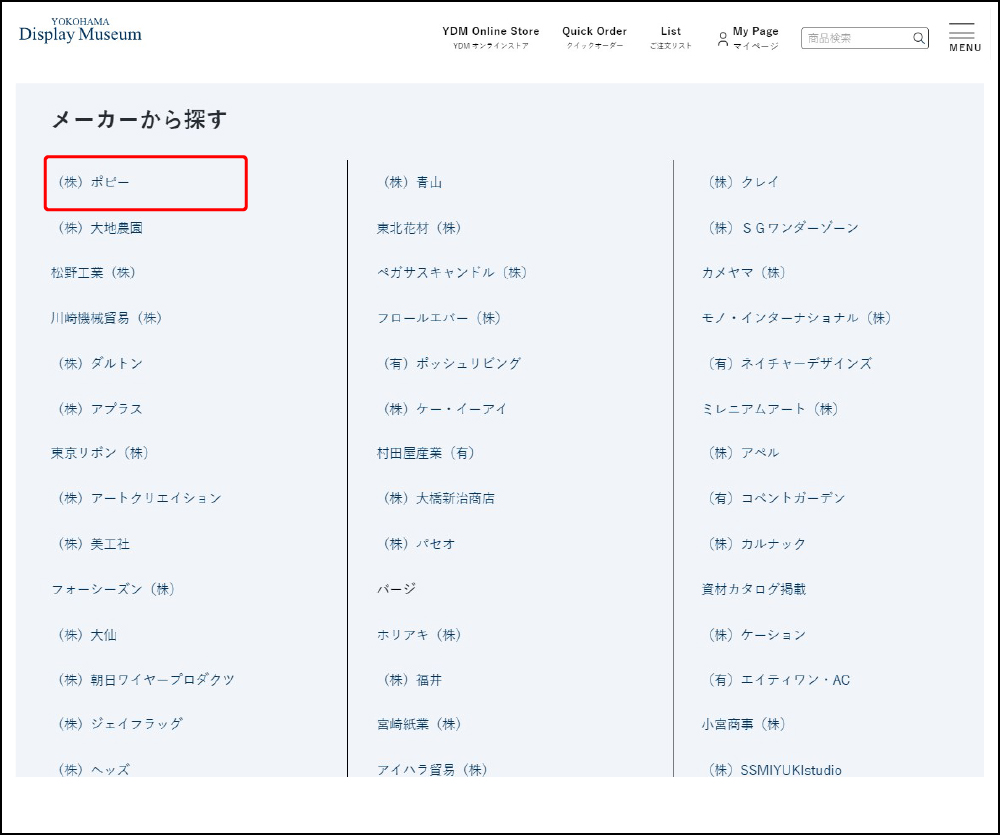
(1)販売元メーカーを選択
YDMオンラインストアTOP「メーカーから探す」から、「(株)ポピー」を選択してクリックします。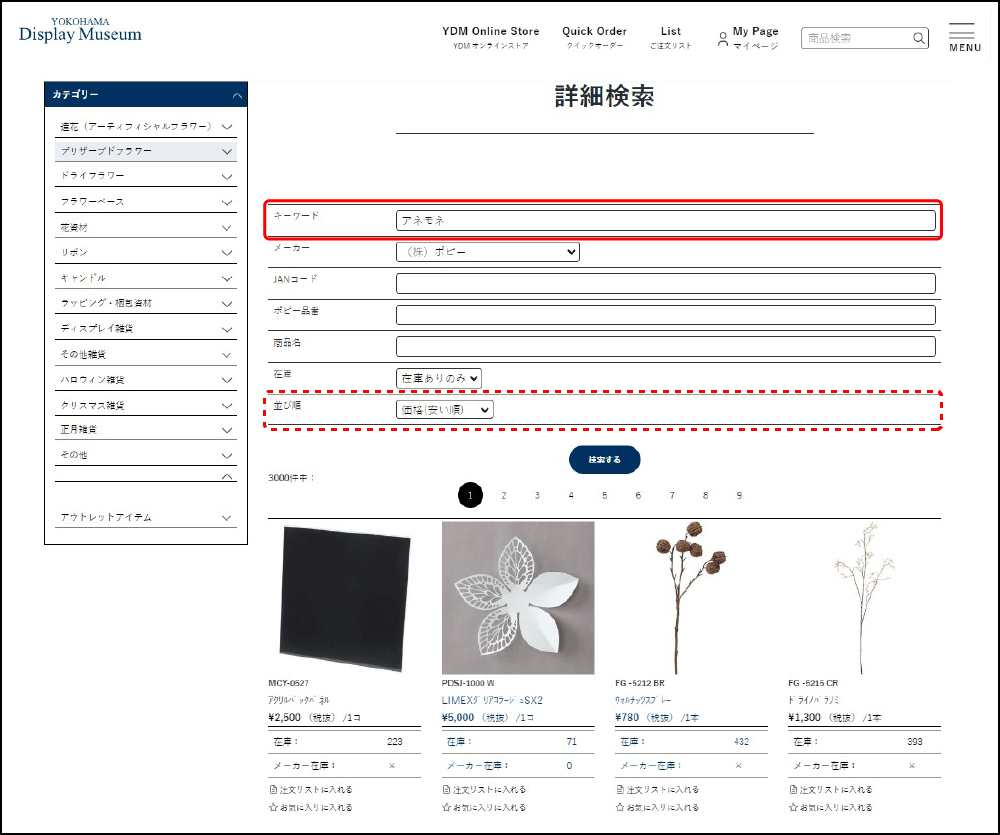
(2)検索結果を絞り込む
「(株)ポピー」の取扱い商品の検索結果が表示されます。「詳細検索」メニューの「キーワード」欄に「アネモネ」を入力します。
キーワードを入力したら「検索する」ボタンをクリックしてください。
*ここでは、同時に「並び順」を「価格(安い順)」に設定しています。
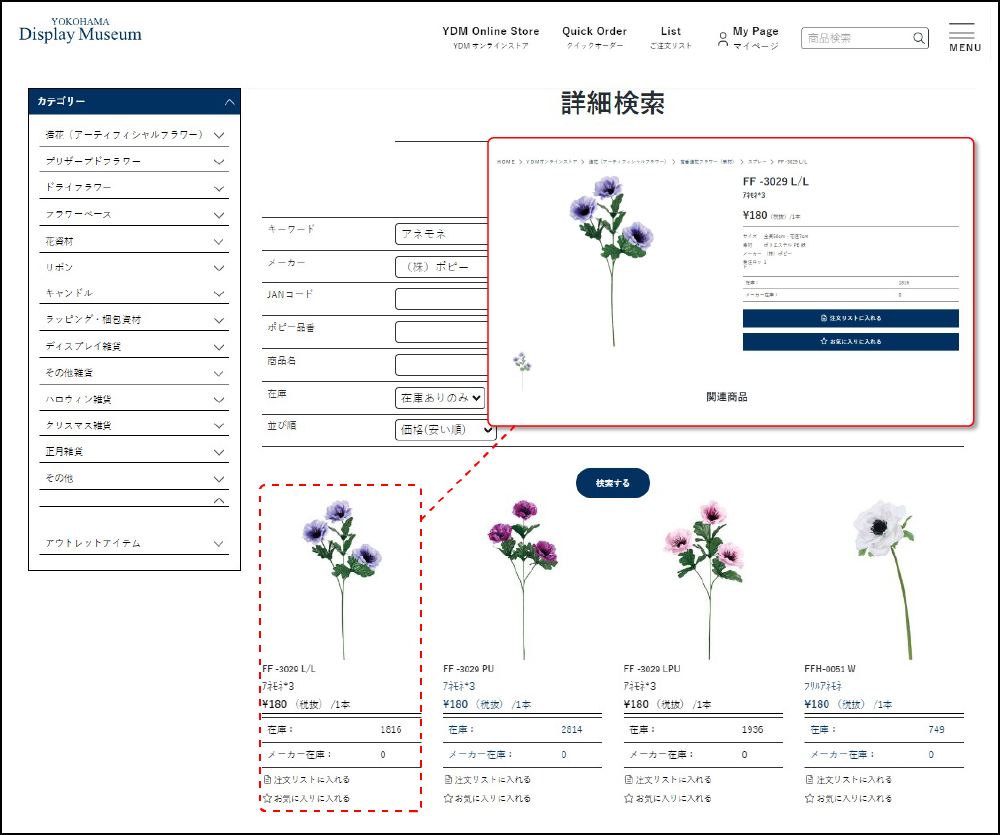
(3)検索結果から商品を探す
絞り込みをかけた検索結果が表示されます。商品画像または商品名をクリックすると、商品詳細をご覧いただけます。※在庫数の表示にはYDMオンラインストアへのログインが必要です。詳しくは「表記の見方・機能紹介」をご覧ください。